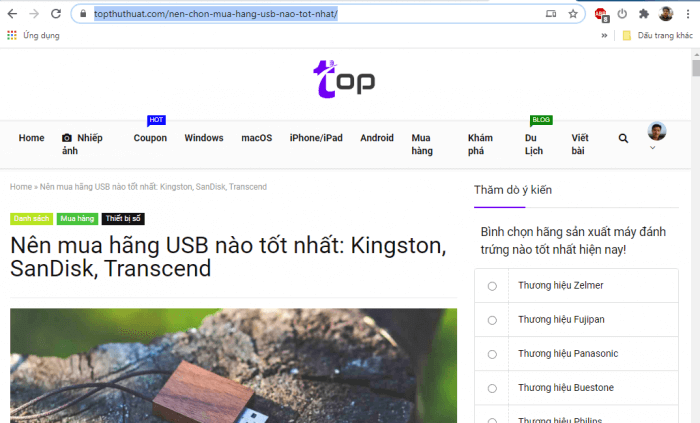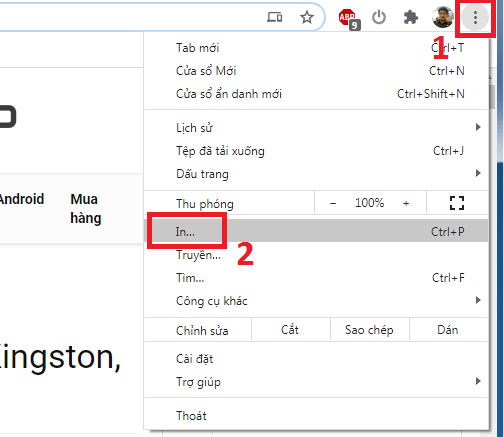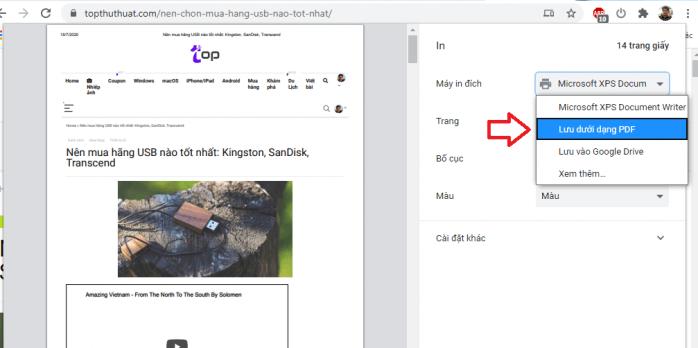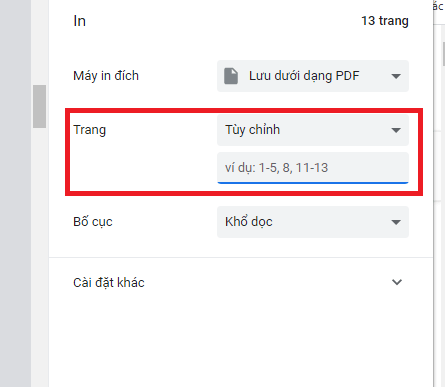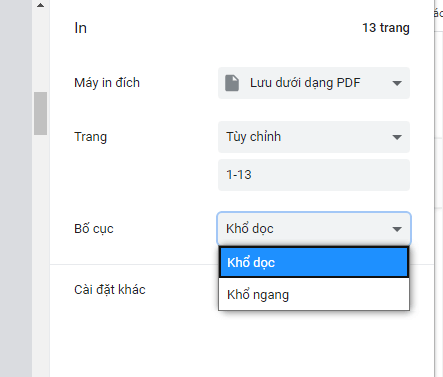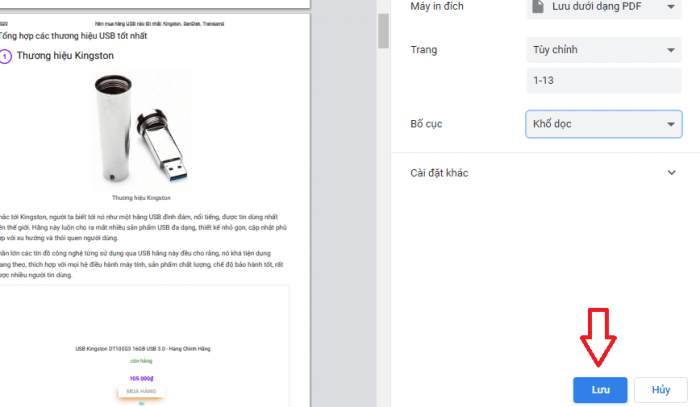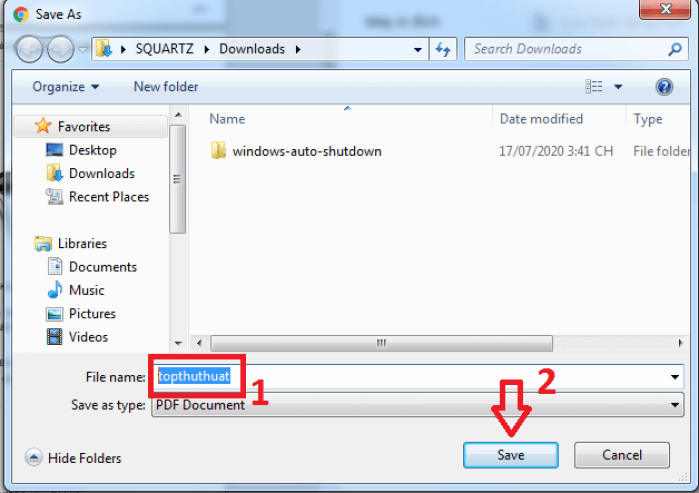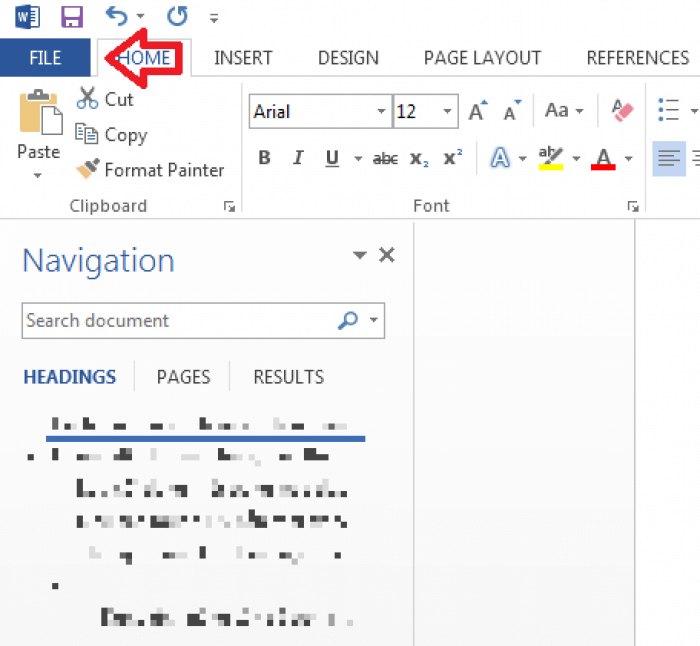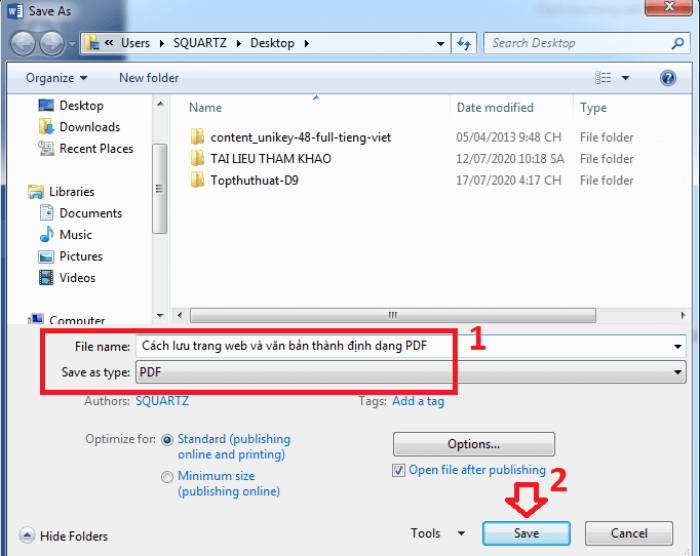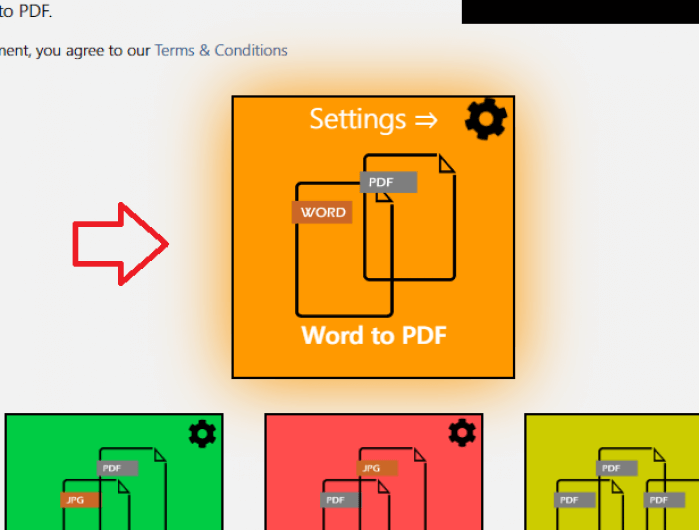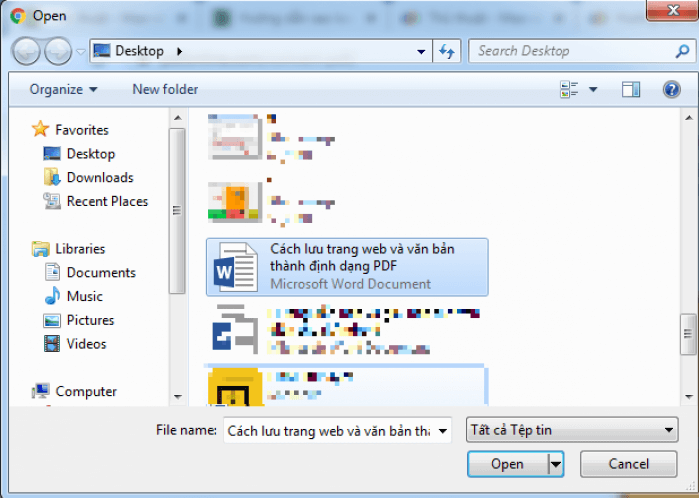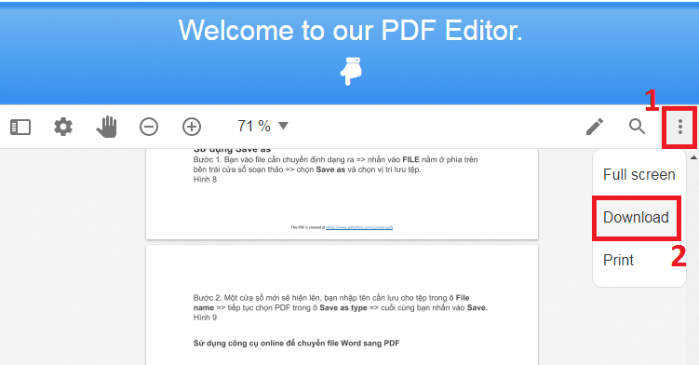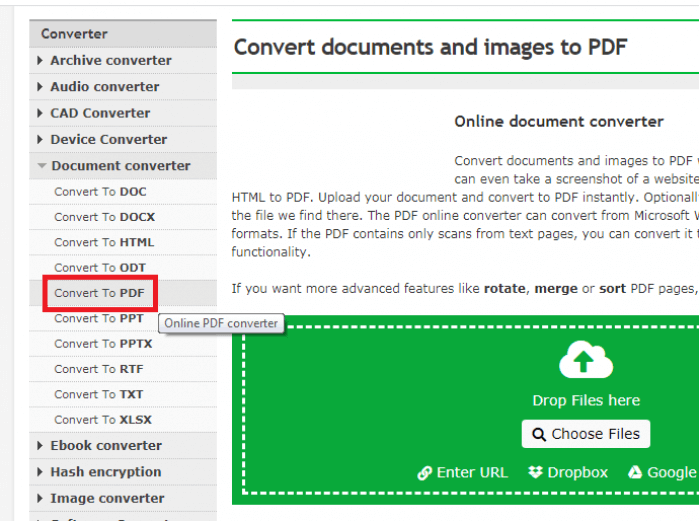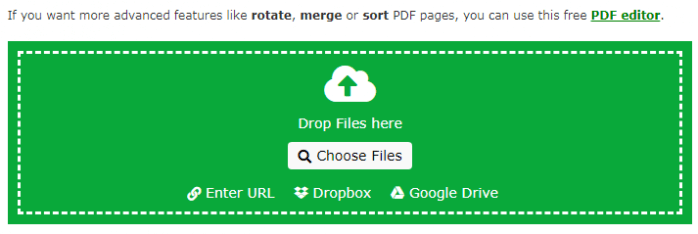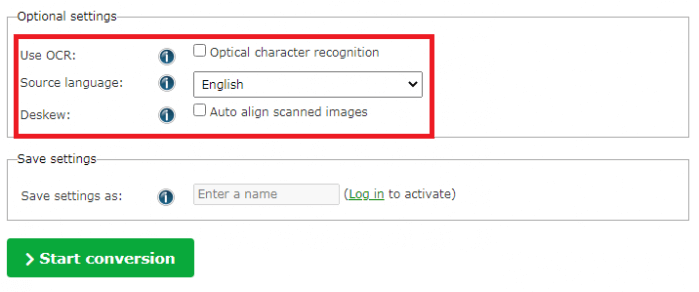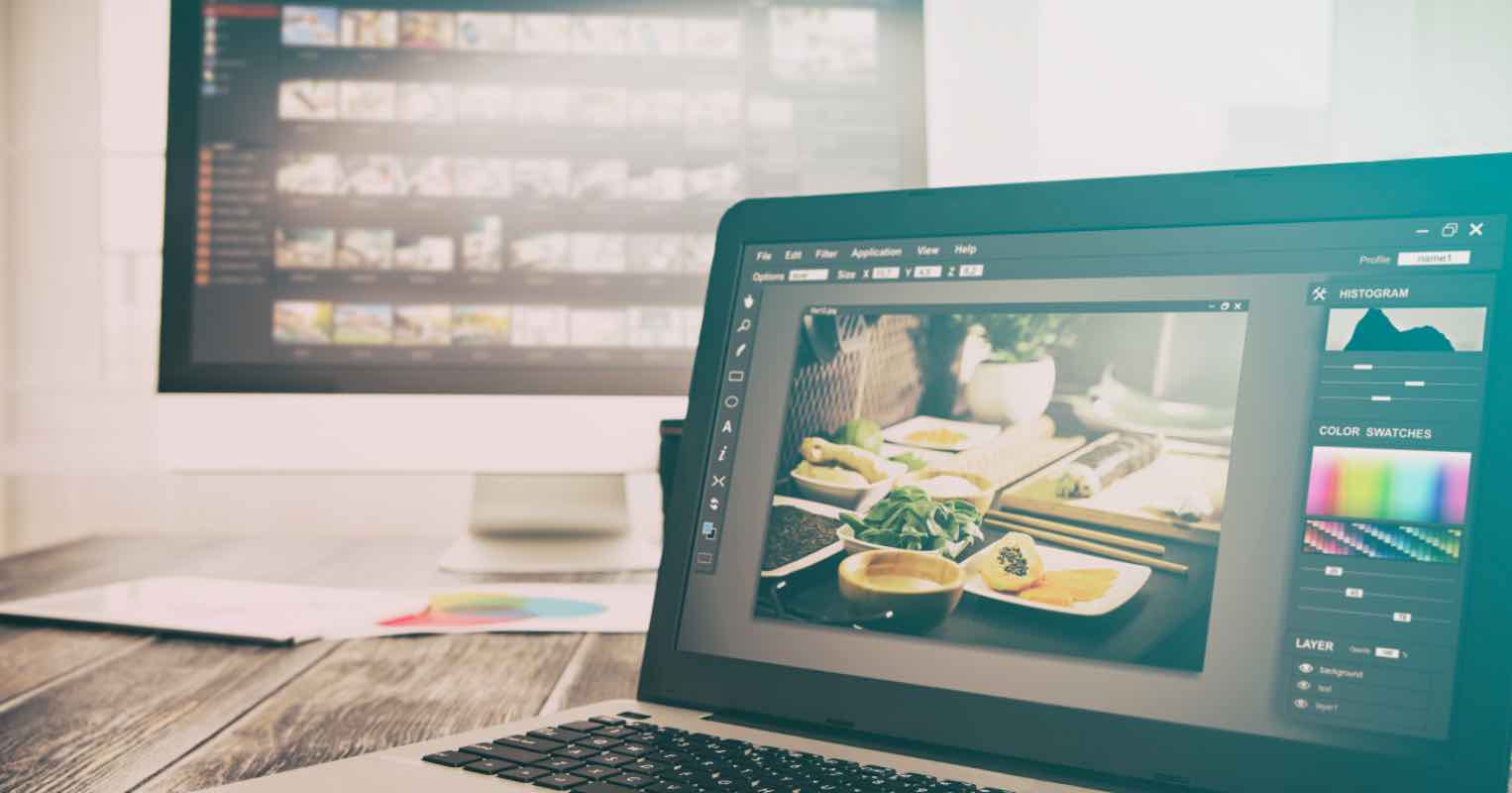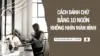Để thuận lợi hơn trong việc lưu giữ, xem và gửi thông tin, chúng ta nên định dạng các tệp tin thành PDF vì với định dạng này, văn bản sẽ không bị lệch cấu trúc hay kiểu chữ như thường thấy trong văn bản Word. Trong bài viết này, tôi sẽ chỉ dẫn bạn các phương pháp để lưu trang web và văn bản Word dưới dạng PDF với nhiều phương thức khác nhau mà bạn có thể tham khảo và thực hành.
Ngoài ra, bạn có thể tham khảo thêm bài viết về các phần mềm đọc file pdf tốt nhất mà mình đã tổng hợp trong thời gian gần đây.
Lưu nội dung một trang web dưới dạng PDF
Copy nội dung trang web để lưu trữ là điều hết sức bình thường, thế nhưng có cách đơn giản hơn để bạn lưu trữ dạng dữ liệu này. Chính là đưa nội dung web về định dạng PDF.
Bước 1. Bạn mở trình duyệt Google Chrome lên và truy cập vào trang web muốn lưu ở dạng đuôi PDF.
Bước 2. Tiếp theo, bạn nhấn vào biểu tượng dấu 3 chấm phía ngoài cùng bên phải của trình duyệt => sau đó chọn Print/In.
Bạn cũng có thể nhấn tổ hợp phím Ctrl + P cho nhanh hơn.
Bước 3. Lúc này cửa sổ chuẩn bị in sẽ hiện lên, bạn nhấn vào phần mở rộng trong mục Máy in đích/Destination => sau đó chọn Lưu dưới dạng PDF.
Bước 4. Chọn trang và bố cục muốn lưu.
Tại đây bạn có thể chọn chọn trang cụ thể cần lưu định dạng PDF trong mục Trang => chọn Tùy chỉnh.
Khi bạn muốn dàn trang từ dọc sang ngang hoặc ngược lại thì tùy chỉnh trong mục Bố cục.
Bước 5. Khi đã hoàn thành xong các thiết lập thì bạn nhấn vào nút Lưu/Save nằm ở phía bên dưới.
Cuối cùng bạn hãy đặt tên và chọn vị trí lưu cho tệp PDF.
Lưu và chuyển văn bản file Word sang PDF
Đây là cách đơn giản và nhanh nhất để gửi văn bản tài liệu trên môi trường mạng. Bởi khi gửi và mở bằng word sẽ rất dễ bị sai lệch định dạng, thậm chí không đọc được chữ.
Sử dụng Save as
Bước 1. Bạn vào file cần chuyển định dạng => nhấn vào FILE nằm ở phía trên bên trái cửa sổ soạn thảo => chọn Save as và chọn vị trí lưu tệp.
Bước 2. Một cửa sổ mới sẽ hiện lên, bạn nhập tên cần lưu cho tệp trong ô File name => tiếp tục chọn PDF trong ô Save as type => cuối cùng bạn nhấn vào Save.
Sử dụng công cụ online để chuyển file Word sang PDF
Sử dụng công cụ pdfonline.com
Bước 1. Bạn truy cập vào địa chỉ này sau đó click vào Word to PDF.
Lúc này cửa sổ upload file sẽ xuất hiện, bạn chỉ việc click vào file cần chuyển đổi là xong.
Bước 2. Lúc này quá trình tải và convert sẽ diễn ra, khi quá trình hoàn tất thì bạn có thể tải dữ liệu về bằng cách nhấn vào Dấu 3 chấm bên cạnh => chọn Download.
Công cụ chuyên sâu hơn
Bước 1. Đầu tiên bạn truy cập vào trang web tại địa chỉ này.
Bước 2. Chọn Convert To PDF trong danh sách.
Bước 3. Giao diện mới sẽ xuất hiện, bạn nhấn vào Choose Files để tải tệp cần chuyển đổi lên. Bạn có thể chọn file đích khác như link, Google Drive hoặc Dropbox.
Bước 4. Tiếp đến, bạn có thể thiết lập một số tùy chọn nâng cao trong mục Optional settings:
+ Use OCR: Dùng cho văn bản có công thức toán, hóa học và vật lý.
+ Source language: Lựa chọn ngôn ngữ để chuyển đổi sang.
+ Deskew: Sử dụng để căn chỉnh hình ảnh trong file
Bước 5. Cuối cùng bạn nhấn chọn vào Start Convert để bắt đầu tiến hành chuyển đổi định dạng file và tải về máy tính của mình.
Kết lại
Như vậy với một chút thủ thuật nhỏ là bạn đã biết cách lưu nội dung website dưới dạng PDF, cách chuyển định dạng .DOC thành .PDF. Hy vọng rằng những kiến thức này sẽ giúp ích cho bạn trong quá trình sử dụng máy tính. Chúc các bạn thành công!
Tags: PDFpdf to word